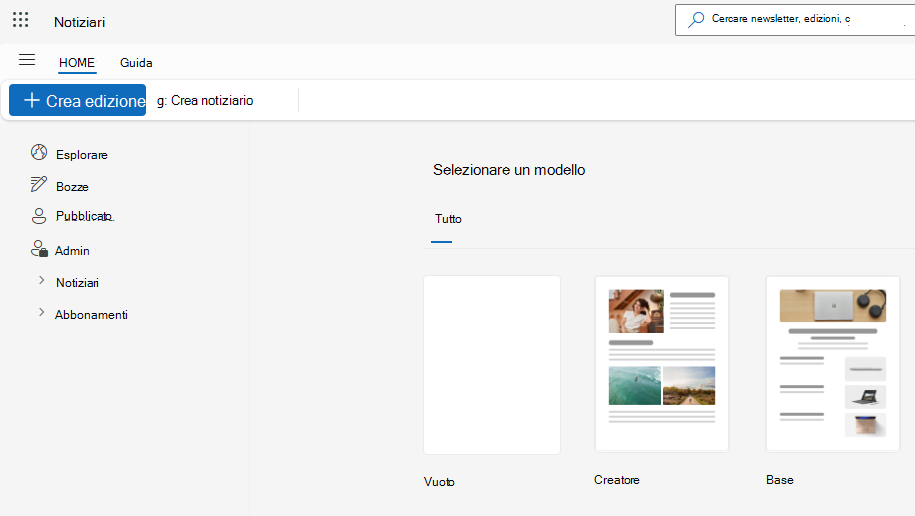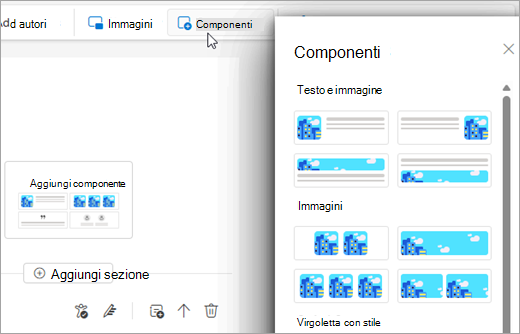I notiziari in Outlook consentono di creare e inviare messaggi di posta elettronica strutturati e professionali come aggiornamenti, report e annunci in modo semplice e rapido da Outlook. Questa funzionalità consente di dare impulso e mantenere il team informato e impegnato.
Ogni newsletter ha un'identità coerente e una base di abbonati. È possibile pubblicare nuove edizioni nel corso del tempo per tenere il pubblico informato e impegnato.
Nota: La funzionalità Notiziario è disponibile solo per gli utenti che usano un account aziendale o dell'istituto di istruzione con un abbonamento a Microsoft 365 idoneo.
Contenuto dell'articolo
Creare un notiziario
Per creare un notiziario per le edizioni:
-
Sulla barra di spostamento di Outlook selezionare
Suggerimento: Se si usa Outlook sul web, è anche possibile accedere ai notiziari direttamente in outlook.office.com/newsletters
-
Nella scheda Home selezionare Crea notiziario.
-
Immettere un titolo e una descrizione facoltativa. Questo nome verrà visualizzato nell'intestazione di ogni edizione e in tutti i riferimenti al notiziario, ad esempio consigli o risultati della ricerca.
-
Aggiungere altri proprietari al notiziario. Ogni newsletter deve avere almeno 2 proprietari e può avere fino a 100 comproprietari. I comproprietari hanno le stesse autorizzazioni del proprietario che crea. I proprietari possono anche visualizzare dati analitici, abbonati ed esportare i dati della newsletter.
-
Scegliere la visibilità:
La mia organizzazione: chiunque nell'organizzazione può trovare e abbonarsi.Non in elenco: solo gli utenti con un collegamento diretto possono accedere e abbonarsi.Privato: è possibile accedere solo agli utenti invitati. Gli abbonamenti non sono supportati.
-
Facoltativamente, scegliere un'immagine di intestazione e un logo per personalizzare il notiziario.
-
Selezionare Salva.
Una volta creato, puoi iniziare a redigere la tua prima edizione.
Creare un'edizione o un modello
È possibile creare un'edizione da zero, da un set di impostazioni o da modelli personalizzati.
Creare un'edizione
-
Nella scheda Home selezionare Crea edizione.
-
In Selezionare un modello selezionare un modello vuoto, un modello preimpostato o un modello personalizzato, se disponibile.
-
Nella finestra di dialogo Salva aggiungere un titolo per l'edizione, selezionare Edizione o Modello nell'elenco a discesa e nell'elenco a discesa Seleziona notiziario selezionare il nome del notiziario in cui salvare l'edizione. Selezionare Salva.
Creazione di modelli
I modelli sono simili alle edizioni, ma non possono essere pubblicati. Gli autori e i collaboratori non possono essere invitati a usare i modelli.
È possibile usare un modello predefinito come Creator o Basic oppure creare un modello personalizzato salvando la bozza come modello.
I modelli verranno associati a un notiziario in modo che possano essere riutilizzati da qualsiasi proprietario del notiziario.
Opzioni di formato: Aggiungere sezioni e un sommario
Un notiziario è composto da quattro aree principali:
-
Titolo:Questo è l'intestazione principale dell'edizione.
-
Immagine di intestazione (facoltativa): caricare o selezionare un'immagine esistente e personalizzarla in base al contenuto. L'immagine dell'intestazione ha una larghezza predefinita di 704 px con proporzioni 16:9.
-
Sommario (facoltativo): aggiungere un sommario per organizzare l'edizione fornendo una struttura chiara delle sezioni.
-
Sezioni: usare le sezioni per creare parti diverse dell'edizione e possono avere più collaboratori. I nomi e gli avatar dei collaboratori verranno visualizzati in queste sezioni.
Usare le sezioni per organizzare il contenuto
Le edizioni sono organizzate per sezioni. È possibile avere una o più sezioni e ogni sezione può avere un diverso set di collaboratori e contenuti.
Riordinare le sezioni usando i controlli freccia oppure selezionare Elimina sezione per rimuoverla dall'edizione. Le sezioni eliminate sono disponibili nell'interruttore Sezioni eliminate nella parte superiore dell'editor. Selezionare Ripristina sezione per aggiungere di nuovo una sezione.
Aggiungere un sommario
È possibile aggiungere un sommario per organizzare l'edizione fornendo una struttura chiara delle sezioni.
-
Selezionare Sommario nell'angolo in alto a destra di qualsiasi sezione dell'edizione.
-
Modificare le etichette e i collegamenti per le sezioni del sommario passando alla sezione Sommario nella parte superiore dell'edizione. I lettori possono facilmente passare al contenuto a cui sono più interessati selezionando i collegamenti nel sommario.
Aggiungere immagini e componenti
È possibile inserire o gestire la formattazione del contenuto tramite la barra multifunzione. Inserire componenti, tabelle ed emoji per creare un'edizione organizzata e completa.
Suggerimento: È anche possibile usare strumenti come Etichette di riservatezza e Verifica accessibilità per assicurarsi che il contenuto sia adatto a tutti i gruppi di destinatari.
Quando si modifica il testo, i comandi di formattazione sono disponibili nella scheda Formato testo.
Aggiungi un'immagine
-
Usare la barra multifunzione semplificata e nella scheda Home selezionare Immagini.
-
Seleziona Sfoglia questo computer per caricare la tua foto oppure seleziona Sfoglia immagini per cercare e selezionare immagini di archivio.
È anche possibile caricare immagini direttamente in un componente di layout o incollare un'immagine in una sezione.
Modificare un'immagine
Per modificare un'immagine, selezionare l'immagine per accedere alle opzioni di modifica nella scheda Formato immagine . È possibile modificare l'immagine per:
-
Applicare bordi e ombreggiature.
-
Aggiungere testo alternativo per migliorare l'accessibilità.
-
Ritagliare, ruotare e ridimensionare l'immagine trascinandone gli angoli.
Aggiungere componenti di layout predefiniti
I componenti sono elementi di layout pre-realizzati progettati per semplificare la creazione di edizioni, semplificando l'aggiunta di immagini e il mantenimento di un'estetica coerente.
-
Nella scheda Edizione seleziona Componenti. In alternativa, se è stata appena aggiunta una nuova sezione, selezionare Aggiungi componente nella parte inferiore della sezione.
-
Selezionare il componente desiderato dal riquadro Componenti per inserirlo nella sezione. Esistono quattro diversi tipi di componenti:
-
Testo & immagine: consente di combinare testo e immagine. Queste hanno opzioni di dimensioni diverse, da piccole a molto grandi.
-
Immagini: progettato specificamente per la visualizzazione di immagini in vari formati e opzioni di dimensioni. L'immagine del componente full-size ha una larghezza predefinita di 696 px con proporzioni 16:9. L'immagine viene ritagliata automaticamente e può essere trascinata al centro all'interno del componente.
-
Virgoletta stiliata: usata per evidenziare le virgolette in modo elegante.
-
Persone: focalizzata sulla visualizzazione di singoli utenti o membri del team.
-
Collaborare con coautori e collaboratori
I coautori possono modificare e pubblicare l'edizione. Possono essere aggiunte selezionando l'icona accanto all'immagine del profilo sopra il titolo o usando il pulsante Aggiungi autori nella barra multifunzione. È previsto un limite di 25 coautori per edizione.
I collaboratori sono invitati a modificare solo sezioni specifiche. Selezionare Aggiungi collaboratore nell'angolo in alto a sinistra di ogni sezione. È previsto un limite di 30 collaboratori per sezione.
I coautori e i collaboratori vengono invitati e avvisati tramite posta elettronica. Possono anche trovare le edizioni assegnate selezionando Bozze nel riquadro di spostamento del notiziario.
Problema noto: I notiziari di Outlook non hanno al momento collaborazione in tempo reale o cronologia delle versioni. Se due utenti stanno lavorando alla stessa sezione contemporaneamente, il secondo utente da salvare visualizzerà una notifica di conflitto mentre prova a salvare il notiziario.
Suggerimento: Esistono due modi per risolvere il conflitto: 1. Override sostituirà la sezione con il contenuto corrente 2. L'eliminazione sostituirà il lavoro corrente con il contenuto più recente salvato da altri utenti
Visualizzare in anteprima e pubblicare un'edizione
Anteprima
Nella parte superiore dell'editor dell'edizione è disponibile un pulsante Anteprima che consente di vedere l'aspetto dell'edizione nel formato corrente. È anche possibile inviare un'anteprima tramite posta elettronica per verificare l'aspetto dell'edizione nei diversi client di posta elettronica.
Suggerimento: inviarsi un'anteprima della posta elettronica e verificare che l'edizione abbia un aspetto corretto in Outlook Mobile e Outlook Classico se l'organizzazione ha utenti in quei client.
Pubblicare l'edizione
Quando si è pronti per pubblicare l'edizione, è possibile fare clic su Avanti nell'angolo in alto a destra dell'editor e rivedere le impostazioni nella pagina successiva.
Mittente alternativo
I notiziari di Outlook supportano l'uso di un mittente alternativo per la pubblicazione di un'edizione. Se si dispone dell'autorizzazione per l'invio come altro utente (ad esempio come delegato), è possibile selezionare Invia e pubblica l'edizione per suo conto. In caso contrario, è possibile selezionare "Chiedi di inviare" e il mittente alternativo riceverà una notifica tramite posta elettronica e potrà inviare l'edizione.
Quando si seleziona un autore diverso per inviare l'edizione, l'autore principale visualizzato nell'edizione non cambia. Per impostazione predefinita, l'autore principale è il proprietario del notiziario che ha inizialmente creato l'edizione.
Nota: L'invio di notiziari da gruppi o liste di distribuzione abilitate alla posta elettronica è supportato solo con la caratteristica mittente alternativo se sono state concesse autorizzazioni Send-As. In caso contrario, è consigliabile impostare il campo di risposta su un gruppo o una lista di distribuzione in modo che le risposte vengano indirizzate in questa pagina.
Recipients
I notiziari di Outlook supportano più tipi di destinatari nelle edizioni.
-
A destinatari: tutti i destinatari forniti nel campo del destinatario nella visualizzazione di pubblicazione.
-
Destinatari CC: verranno visualizzati per impostazione predefinita tutti i proprietari del notiziario e l'autore corrente dell'edizione. È possibile aggiungere altri destinatari cc.
-
Destinatari Ccn: tutti gli abbonati della pagina del gruppo verranno inclusi per impostazione predefinita. È possibile aggiungere altri destinatari Ccn e rimuovere manualmente gli abbonati dall'edizione, se lo si desidera.
I destinatari possono essere singoli messaggi di posta elettronica o liste di distribuzione, proprio come l'invio di posta elettronica in Outlook. Il numero massimo di destinatari per tipo dipende dai limiti di invio configurati dall'organizzazione. Una lista di distribuzione o un gruppo è considerato un singolo destinatario.
Nota: L'indirizzamento di edizioni a destinatari esterni all'organizzazione non è ancora supportato. Tutti i destinatari considerati esterni all'organizzazione verranno rimossi all'invio dell'edizione, ma i destinatari validi riceveranno comunque una copia.
Impostazioni di visibilità
Le edizioni possono avere un livello di visibilità più limitato rispetto al notiziario padre. Ad esempio, il notiziario può essere impostato su Organizzazione, ma è possibile elevare l'edizione a non in elenco o Privato. Le edizioni non quotate sono accessibili solo con un collegamento diretto; non verranno visualizzati nella pagina Esplora. Le edizioni private sono accessibili solo a destinatari espliciti e proprietari di newsletter.
Azioni post-pubblicazione
Le edizioni possono essere modificate e, facoltativamente, ripubbliche (ad esempio, inviate di nuovo tramite posta elettronica). Nella pagina del notiziario trovare l'edizione specifica. Nel menu di riversamento visualizzato nell'angolo in basso a destra dell'edizione è possibile selezionare la voce di menu Modifica .
Le edizioni possono anche essere spostate in un altro notiziario senza ripetere la pubblicazione selezionando la voce di menu Sposta nel menu di riversamento.
Le edizioni eliminate ora possono essere ripristinate dal Cestino passando alla scheda Eliminata nella visualizzazione newsletter e selezionando Ripristina nell'edizione desiderata.
Disabilita abbonamenti
Se si vogliono disabilitare le funzionalità di abbonamento all'interno dei notiziari, è possibile modificare l'impostazione predefinita in Newsletter > Modifica > Disattivare l'opzione "Consenti agli utenti di sottoscrivere il notiziario". Inoltre, la selezione di un livello di visibilità Privato per il notiziario disabiliterà automaticamente gli abbonamenti.
Esplora altre newsletter
Newsletter di Outlook include un'esperienza Esplora, in cui è possibile esplorare altri notiziari e altre edizioni pubblicate con visibilità per l'organizzazione. Puoi accedervi usando il pulsante Esplora nel menu di spostamento. La pagina Esplora include sezioni per:
-
Edizioni in primo piano : le edizioni pubblicate di recente sono classificate in base al coinvolgimento degli utenti (visualizzazioni, reazioni e commenti) ricevuti. La personalizzazione dei notiziari presenti in un'organizzazione non è ancora supportati.
-
Newsletter principali: le newsletter dell'organizzazione che hanno il maggior numero di abbonati.
-
Nuovi notiziari: newsletter create di recente nell'organizzazione.
-
Newsletter sottoscritte: newsletter a cui si è iscritti personalmente.
In ognuna di queste sezioni verranno visualizzate schede di riepilogo in cui è possibile sottoscrivere facilmente newsletter che si ritengono interessanti. Ogni sezione può essere espansa usando il pulsante a virgolette acute per visualizzare altre schede.
Tieni presente che le newsletter o le edizioni con la loro visibilità impostata su Non in elenco o Privato non verranno visualizzate nella pagina Esplora. Il contenuto non elencato è accessibile solo con un collegamento di accesso diretto fornito dagli autori/proprietari dell'edizione. Il contenuto privato è accessibile solo ai destinatari delle edizioni e agli autori/proprietari.
Analisi newsletter
Per un notiziario o una singola edizione, è possibile visualizzare il numero di volte in cui è stato aperto tramite posta elettronica, l'esperienza di lettura dei notiziari o entrambi. È anche possibile visualizzare il numero di commenti e reazioni per valutare l'ulteriore coinvolgimento del lettore.
Inviaci il tuo feedback
Ci piacerebbe saperne di più sull'esperienza di Newsletter di Outlook. Usare il feedback in-app in Outlook in Guida > Feedback per farci sapere come stiamo facendo o segnalare eventuali problemi riscontrati. Selezionare l'opzione Raccogli log per il feedback, che include la diagnostica che ci aiuterà a esaminare.